
NộI Dung
Hướng dẫn này sẽ chỉ cho chủ sở hữu Samsung Galaxy S7 và Galaxy S7 Edge cách tắt chế độ xem trước tin nhắn văn bản hoặc cửa sổ bật lên, kể cả trên màn hình khóa, để giữ quyền riêng tư trong tầm kiểm soát. Để tránh những ánh mắt tò mò tránh xa thông tin nhạy cảm, Samsung có một tùy chọn để ẩn hoặc hiển thị nội dung khỏi các thông báo và ở đây chúng tôi sẽ giải thích cách vô hiệu hóa nó.
Galaxy S7 và S7 Edge mới được tích hợp nhiều tính năng. Từ một máy ảnh cải tiến, thẻ micro-SD, đến khả năng chống nước IP68. Một tính năng thú vị khác đã ra mắt trên S6 là một cửa sổ bật lên các văn bản hữu ích và xem trước tin nhắn trên màn hình khóa, mặc dù bạn có thể truy cập nó mà không cần lấy dấu vân tay, pin hoặc mật khẩu nếu bật bảo mật màn hình khóa.
Đọc: Cách vô hiệu hóa Galaxy S7 Luôn hiển thị
Với chủ sở hữu Galaxy S7 sử dụng ứng dụng tin nhắn văn bản chứng khoán sẽ nhận được thông báo bật lên chia sẻ bản xem trước của tin nhắn, trên dấu kiểm trên thanh thông báo ở đầu màn hình chúng ta thấy giống nhau và thậm chí trên màn hình khóa. Điều này thuận tiện cho hầu hết, nhưng một số có thể muốn ẩn hoặc vô hiệu hóa điều này khỏi hiển thị.

Ứng dụng tin nhắn văn bản mặc định được tích hợp trong các điện thoại này được gọi là Tin nhắn trực tuyến và rất may nó có tất cả các tính năng này. Tuy nhiên, chủ sở hữu sử dụng một trong nhiều ứng dụng thay thế tin nhắn văn bản xuất sắc, won đã phải thay đổi bất kỳ cài đặt nào ngoại trừ cài đặt cuối cùng.
Đọc: Cách vô hiệu hóa cập nhật ứng dụng tự động Galaxy S7
Ứng dụng Samsung có nhiều tùy chỉnh, tùy chọn và điều khiển, nhưng nhiều lựa chọn cho các lựa chọn thay thế khác trên Google Play Store. Chủ sở hữu, những người thích sử dụng những gì đã cài đặt, ứng dụng tin nhắn mặc định, bên dưới là những hướng dẫn nhanh để ẩn một số thông báo, cửa sổ bật lên và thông tin trên màn hình khóa để giữ mọi thứ ở chế độ riêng tư. An toàn tốt hơn xin lỗi, phải không?
Vô hiệu hóa quảng cáo văn bản
Tính năng yêu thích của tôi là thông báo bật lên và cửa sổ cho một văn bản đến. Cho phép người dùng nhanh chóng trả lời ứng dụng của họ và tiếp tục những gì họ làm. Cửa sổ bật lên này hiển thị tin nhắn đến từ ai và bản xem trước của cuộc trò chuyện, có thể khiến người dùng gặp rắc rối trong công việc hoặc chia sẻ thông tin nhạy cảm.
Một điều tương tự xảy ra trong thanh thông báo. Một biểu tượng nhỏ xuất hiện mà không cần người dùng kéo xuống và ở đó, một bản xem trước nhỏ của tin nhắn văn bản. Một lựa chọn tuyệt vời khác. Như đã nói, nếu bạn không muốn chia sẻ thông tin tin nhắn đến này, thì thật dễ dàng để vô hiệu hóa và ẩn tất cả. Vì vậy, thông tin chỉ được nhìn thấy bởi bạn, khi bạn mở ứng dụng văn bản tin nhắn trực tuyến. Hãy tắt tất cả điều này.

Khởi chạy mặc địnhTin nhắnỨng dụng trên mạng và nhấn nút thêm ở trên cùng bên phải, sau đó chọn cài đặt> thông báo> và tắtMàn hình bật lênĐể thoát khỏi điều này. Nó dễ dàng, và hiển thị trong hình trên và nhiều hơn bên dưới.
Tuy nhiên, để làm cho mọi thứ trở nên dễ dàng hơn, Samsung đã thêm hai tùy chọn trong năm nay trên Galaxy S7. Tùy chọn thứ hai hiển thị bên dưới là "Xem trước tin nhắn" có thể bị vô hiệu hóa để dừng xem trước. Bằng cách này, thông báo và cửa sổ bật lên vẫn còn, nhưng phần xem trước của thông tin là. Cung cấp cho chúng tôi tính năng tuyệt vời tương tự mà không có mối quan tâm riêng tư.
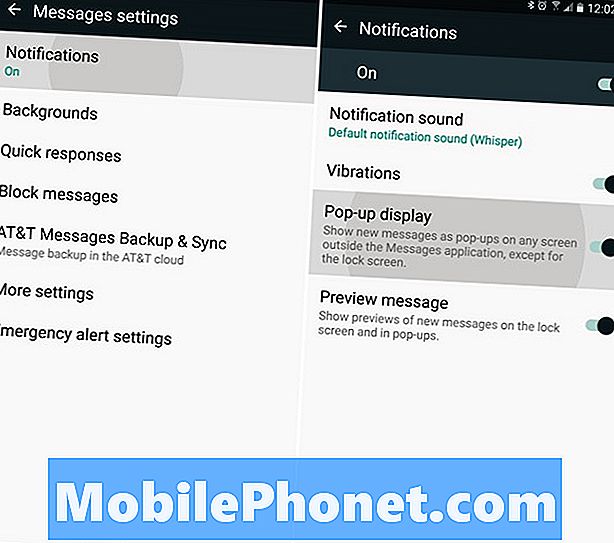
Thông tin khóa màn hình Galaxy S7
Bây giờ chúng tôi có một điều nữa để làm, đó là loại bỏ thông tin văn bản (và thông báo khác) từ màn hình khóa. Mặc dù nhiều người yêu thích tính năng này, nó cũng là một vấn đề riêng tư đối với một số người và có thể dễ dàng bị vô hiệu hóa. Đặt cược tốt nhất của bạn là giữ cho tùy chọn bật lên được bật nhưng tắt chế độ xem trước, sau đó chọn cách bạn làm như mọi thứ để hoạt động trên màn hình khóa bên dưới.
Chủ sở hữu Galaxy S7 hoặc S7 Edge không muốn có tin nhắn hoặc thông báo đến và nội dung của nó sẽ được hiển thị trên màn hình khóa, ở đây, cách chúng tôi cũng loại bỏ điều đó.
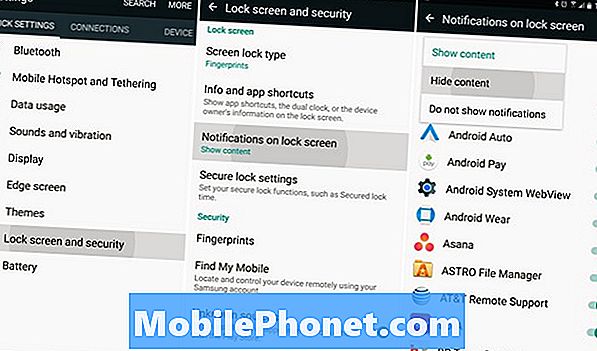
Đi vào cài đặt bằng cách nhấn vào biểu tượng hình bánh răng ở đầu thanh thông báo hoặc trong menu ứng dụng. Sau đó chọn chọnMàn hình khóa và bảo mật và cuộn xuống để ănthông báo trên màn hình khóaSọ. Nhấp vào tùy chọn đầu tiên được dán nhãn Nội dung trên màn hình khóa và từ đây chọn để ẩn nội dung. Điều này sẽ vẫn hiển thị thông báo trên màn hình khóa từ tin nhắn, Gmail, Twitter và những người khác, nhưng nó đã giành được thông tin chi tiết. Để xóa tất cả mọi thứ, hãy chọn Không hiển thị thông báo và người dùng sẽ không thấy bất cứ điều gì trên màn hình khóa.
Chúng tôi đã hoàn thành tất cả, và bây giờ Galaxy S7 hoặc S7 Edge hoàn toàn an toàn khi nói đến tin nhắn văn bản hoặc xem trước thông báo trên màn hình khóa. Tất nhiên giải pháp tốt nhất là đặt dấu vân tay hoặc biện pháp bảo mật khác, nhưng mọi người vẫn có thể xem bản xem trước của thông tin. Các bước của chúng tôi ở trên sẽ loại bỏ tất cả quảng cáo đó giúp chủ sở hữu yên tâm. Trong khi bạn ở đây, hãy xem một số vỏ Galaxy S7 Edge tuyệt vời dưới đây.
20 ốp lưng Galaxy S7 Edge tốt nhất






















